요즘 인터넷 검색할 때 크롬 브라우저가 정말 편하다는 이야기 많이 들으셨죠?
저도 처음엔 휴대폰에 기본으로 깔린 브라우저만 썼는데, 크롬을 써보니까 훨씬 빠르고 편하더라고요.
그런데 막상 설치하려니까 어디서부터 시작해야 할지 막막하셨을 거예요. 걱정 마세요!
이 글을 끝까지 읽으시면 크롬 브라우저를 쉽게 다운받는 방법은 물론, 마지막에는 크롬을 더욱 편리하게 사용하는 숨겨진 기능까지 알려드릴게요!
이 글을 통해 배우실 내용
- 안드로이드와 아이폰에서 크롬 브라우저 무료로 다운받는 방법
- 크롬 설치 후 처음 실행하는 방법
- 크롬 업데이트가 필요한 이유와 방법
크롬 브라우저 다운로드 전에 알아두면 좋은 정보
본격적으로 다운로드 방법을 알아보기 전에, 몇 가지 알아두시면 도움이 될 정보를 먼저 말씀드릴게요.
1. 크롬 브라우저란 무엇인가요?
구글 크롬은 구글에서 만든 인터넷 브라우저예요. 쉽게 말해서 인터넷을 할 수 있는 프로그램이죠. 네이버나 다음 검색, 유튜브 시청, 쇼핑 등 모든 인터넷 활동을 크롬에서 할 수 있어요.
크롬의 장점은 이렇게 많아요
- 속도가 빠르고 안정적이에요
- 컴퓨터에서 쓰던 북마크를 휴대폰에서도 그대로 볼 수 있어요
- 보안이 뛰어나서 안전하게 인터넷을 할 수 있어요
- 구글 계정으로 로그인하면 모든 기기에서 동일하게 사용할 수 있어요
2. 안드로이드와 아이폰의 차이점
안드로이드 휴대폰을 쓰시는 분은 '플레이 스토어'에서, 아이폰을 쓰시는 분은 '앱스토어'에서 다운받으셔야 해요. 이 글에서는 안드로이드 기준으로 설명하지만, 아이폰도 거의 비슷하니까 걱정 안 하셔도 돼요!
3. 데이터 사용량 확인하기
크롬 브라우저는 약 100~200MB 정도의 용량이에요. 와이파이를 사용하시면 데이터 걱정 없이 다운받을 수 있어요. 만약 외출 중이시라면 데이터 사용량을 확인해보세요.
4. 저장 공간 확보하기
휴대폰 저장 공간이 부족하면 앱을 설치할 수 없어요. 설정에서 저장 공간을 확인하시고, 부족하다면 필요 없는 사진이나 앱을 먼저 정리해주세요. 보통 500MB 이상의 여유 공간이 있으면 충분해요.
단, 크롬을 계속 사용하다 보면 인터넷 사용 기록과 캐시 데이터가 쌓여서 저장 공간을 많이 차지할 수 있어요. 주기적으로 인터넷 사용 기록을 정리해주시는 게 좋답니다!
자, 이제 본격적으로 크롬 브라우저를 다운받는 방법을 단계별로 알아볼게요!
방법 1: 플레이 스토어 앱 실행하기
가장 먼저 해야 할 일은 플레이 스토어 앱을 찾아서 여는 거예요. 플레이 스토어는 안드로이드 휴대폰에서 모든 앱을 다운받을 수 있는 곳이에요.

휴대폰 화면에서 'Play 스토어' 앱을 찾아주세요.
- 휴대폰 홈 화면에서 'Play 스토어' 아이콘을 찾아보세요. 알록달록한 삼각형 모양의 아이콘이에요.
- 아이콘을 손가락으로 한 번 눌러서 실행하세요.
- 만약 홈 화면에 없다면, 화면 아래에서 위로 쓸어올려서 전체 앱 목록을 확인해보세요.
- 아이폰을 사용하시는 분은 'App Store'라는 파란색 아이콘을 찾으시면 돼요.
방법 2: 검색 메뉴 들어가기
플레이 스토어가 열렸다면, 이제 크롬 브라우저를 찾아야 해요. 화면 하단에 있는 검색 메뉴를 이용하면 쉽게 찾을 수 있어요.

화면 하단에 있는 '검색' 메뉴를 눌러주세요.
- 플레이 스토어 화면 아래쪽을 보시면 여러 메뉴가 있어요.
- 그중에서 돋보기 모양의 '검색' 아이콘을 찾아 눌러주세요.
- 게임, 앱, 엔터테인먼트 등 여러 카테고리가 보이는데, 우리는 직접 검색할 거예요.
방법 3: '크롬' 검색하기
검색 메뉴에 들어오셨다면, 이제 상단 검색창에 '크롬'이라고 입력해보세요.

검색창에 '크롬'을 입력하고 검색 결과에서 선택하세요.
- 화면 위쪽에 있는 검색창을 손가락으로 눌러주세요.
- 키보드가 나타나면 '크롬'이라고 입력하세요.
- 입력하는 동안 자동으로 검색 제안 목록이 나타나요.
- 가장 위에 있는 '크롬'을 눌러주세요.
검색 제안 목록에서 '크롬 원격 데스크톱', '크롬캐스트' 같은 다른 앱들도 보이실 텐데, 우리가 찾는 건 그냥 '크롬'이니까 헷갈리지 마세요!
방법 4: 구글 크롬 앱 찾아서 업데이트 누르기
검색 결과에서 'Google Chrome'이라는 앱을 찾으셨나요? 이제 다운로드할 차례예요!
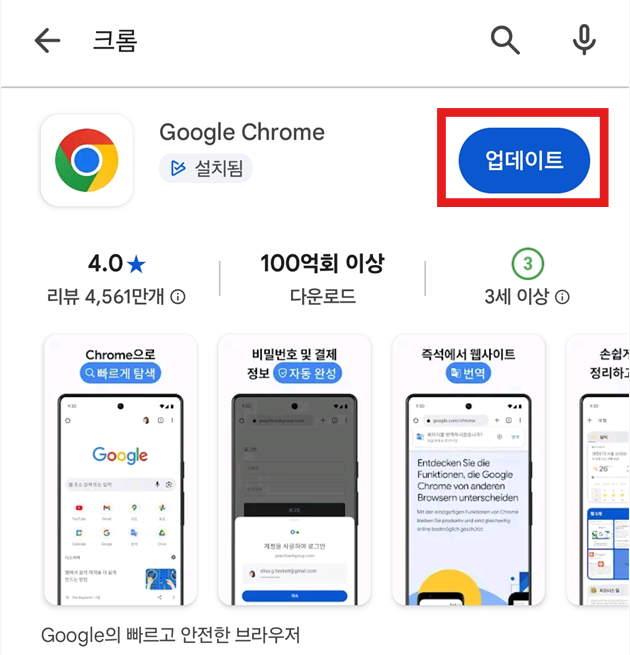
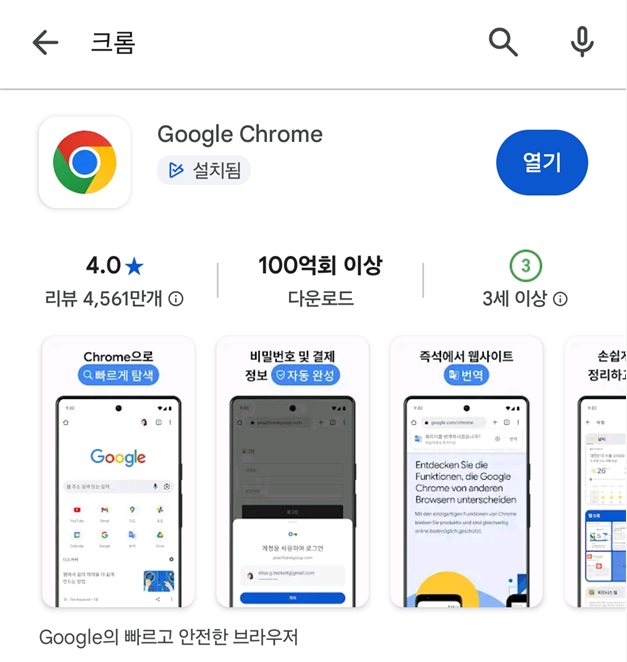
'Google Chrome' 앱을 찾아서 오른쪽에 있는 버튼을 눌러주세요.
- 검색 결과에서 'Google Chrome'이라고 쓰여 있고, 알록달록한 동그란 아이콘이 있는 앱을 찾으세요.
- 앱 오른쪽에 파란색 버튼이 보일 거예요. '업데이트'라고 쓰여 있다면 이미 설치되어 있지만 최신 버전이 아니라는 뜻이에요.
- '업데이트' 버튼을 눌러주세요. 만약 '설치'라고 되어 있다면 그 버튼을 누르시면 돼요.
- 버튼을 누르면 다운로드가 시작돼요. 조금 기다리시면 '열기'로 바뀌어요.
다운로드가 진행되는 동안 화면에서 진행 상황을 확인하실 수 있어요. 인터넷 속도에 따라 1~2분 정도 걸릴 수 있으니 조금만 기다려주세요!
방법 5: 설치 완료 확인하기
다운로드가 끝나면 크롬 브라우저가 휴대폰에 설치된 거예요. 이제 홈 화면에서 확인해볼까요?

홈 화면으로 돌아가서 크롬 아이콘을 찾아보세요.
- 휴대폰의 홈 버튼을 눌러서 홈 화면으로 돌아가세요.
- 화면에서 'Chrome'이라고 쓰여 있는 알록달록한 동그란 아이콘을 찾아보세요.
- 이 아이콘이 바로 방금 설치한 크롬 브라우저예요!
혹시 홈 화면에 보이지 않는다면, 화면 아래에서 위로 쓸어올려서 전체 앱 목록에서 찾아보세요. 크롬은 알파벳 'C'로 시작하니까 위쪽에 있을 거예요.
방법 6: 크롬 브라우저 처음 실행하기
드디어 크롬을 사용할 시간이에요! 아이콘을 눌러서 크롬을 열어볼까요?

크롬 아이콘을 눌러서 브라우저를 실행해보세요.
- 홈 화면이나 앱 목록에서 크롬 아이콘을 손가락으로 한 번 눌러주세요.
- 처음 실행하면 환영 메시지나 이용 약관 동의 화면이 나올 수 있어요. '동의' 또는 '계속'을 눌러주세요.
- 구글 로그인 화면이 나타날 수도 있는데, 나중에 하셔도 되고 바로 하셔도 괜찮아요.
- 로그인을 완료하거나 건너뛰면 구글 검색 화면이 나타나요.
축하합니다! 이제 크롬 브라우저를 사용할 준비가 완료되었어요. 화면 중앙에 있는 검색창에 원하는 내용을 입력하면 바로 검색할 수 있어요.
자주 묻는 질문
Q: 크롬을 다운받는데 돈이 드나요?
A: 아니요, 구글 크롬은 완전히 무료예요. 다운로드도 무료고 사용도 무료랍니다. 단, 인터넷을 사용할 때는 데이터 요금이 나갈 수 있으니 와이파이를 사용하시면 좋아요.
Q: 크롬과 휴대폰에 원래 있던 인터넷 브라우저의 차이는 뭔가요?
A: 크롬은 속도가 빠르고, 컴퓨터와 휴대폰에서 같은 북마크를 쓸 수 있어요. 또 보안이 더 강화되어 있어요. 두 개 다 깔아두고 편한 걸 쓰시면 돼요!
Q: 플레이 스토어에서 '업데이트'가 아니라 '설치'라고 나와요.
A: 그럼 처음 설치하시는 거예요. '설치' 버튼을 누르시면 됩니다. 과정은 똑같아요!
Q: 크롬이 자꾸 느려지거나 멈춰요.
A: 크롬 설정에서 '인터넷 사용 기록 삭제'를 해보세요. 또는 휴대폰을 재부팅하거나, 크롬 앱을 완전히 종료했다가 다시 실행해보세요. 그래도 안 되면 크롬을 업데이트하거나 재설치해보세요.
Q: 크롬에서 광고 차단이나 다른 기능을 추가할 수 있나요?
A: 아쉽게도 휴대폰 크롬에서는 확장 프로그램을 설치할 수 없어요. 확장 프로그램은 컴퓨터 버전 크롬에서만 사용할 수 있습니다. 구글에서는 휴대폰 크롬의 안정성과 보안을 위해 확장 기능 설치를 제한하고 있어요.
참고하세요!
- 크롬 브라우저는 완전 무료예요. 플레이 스토어나 앱스토어에서만 다운받으세요.
- 처음 설치할 때는 와이파이를 사용하시면 데이터 걱정이 없어요.
- 구글 계정으로 로그인하면 컴퓨터와 휴대폰에서 같은 북마크와 비밀번호를 쓸 수 있어요.
- 정기적으로 크롬을 업데이트해서 최신 기능과 보안을 유지하세요.
- 휴대폰 저장 공간이 부족하면 앱 설치가 안 될 수 있으니 미리 확인하세요.
- 크롬을 오래 사용하면 캐시와 데이터가 쌓여서 저장 공간을 많이 차지할 수 있어요. 가끔씩 설정에서 인터넷 사용 기록을 삭제해주세요.
여기까지 읽어주신 분들을 위한 추가 정보!
이 글을 끝까지 읽어주셔서 정말 감사해요! 약속드린 대로 크롬 브라우저를 더욱 편리하게 사용하는 유용한 기능들을 알려드릴게요.
1. 시크릿 모드로 비밀스럽게 검색하기
크롬 오른쪽 위의 점 세 개(⋮)를 누르고 '새 시크릿 탭'을 선택하면, 검색 기록이 남지 않는 시크릿 모드로 인터넷을 할 수 있어요. 선물을 알아보거나 개인적인 검색을 할 때 유용해요.
2. 자주 가는 사이트 북마크 저장하기
자주 방문하는 사이트는 북마크로 저장해두세요. 사이트에 접속한 후 오른쪽 위 별표(☆)를 누르면 저장돼요. 나중에 북마크 목록에서 바로 들어갈 수 있어요.
3. 번역 기능 활용하기
외국어로 된 사이트를 보다가 막히셨나요? 크롬은 자동으로 번역 기능을 제안해줘요. 화면에 나타나는 '번역' 버튼만 누르면 한글로 번역되어서 보여줘요. 정말 편리하죠!
4. 구글 렌즈로 이미지 검색하기
웹 페이지의 사진을 길게 눌러보세요. '이 이미지를 Google 렌즈로 검색'이라는 메뉴가 나타나요. 이 기능을 사용하면 사진 속 물건이나 장소에 대한 정보를 바로 찾을 수 있어요!
5. 여러 탭 관리하기
여러 사이트를 동시에 보고 싶으면 탭 기능을 사용하세요. 오른쪽 위의 숫자가 적힌 사각형을 누르면 열려 있는 모든 탭을 볼 수 있어요. 새 탭도 쉽게 추가할 수 있답니다!
6. 구글 계정 동기화로 모든 기기에서 같은 환경 만들기
크롬에 구글 계정으로 로그인하면 정말 편리해요. 컴퓨터에서 저장한 북마크를 휴대폰에서도 볼 수 있고, 비밀번호도 자동으로 저장되어 모든 기기에서 사용할 수 있어요. 한 번 설정해두면 어디서든 똑같이 편하게 쓸 수 있답니다!
7. 인터넷 사용 기록 정리하기
크롬을 오래 쓰다 보면 캐시와 쿠키가 쌓여서 느려질 수 있어요. 설정 메뉴에 들어가서 '인터넷 사용 기록 삭제'를 눌러주세요. 정기적으로 정리해주면 크롬이 훨씬 빨라진답니다!
이제 크롬 브라우저를 완전히 마스터하셨어요! 처음엔 낯설 수 있지만, 자주 사용하다 보면 금방 익숙해지실 거예요. 빠르고 편리한 크롬으로 즐거운 인터넷 생활 하세요! 😊
'스마트폰 활용법' 카테고리의 다른 글
| 갤럭시 배경화면 바꾸기 홈화면 설정 이용하기 (0) | 2025.10.08 |
|---|---|
| 갤럭시 앱스 묶인 폴더 해제하기 (0) | 2025.10.08 |
| 휴대폰 손전등앱설치하기 – 잠금화면·측면버튼으로 빠르게 켜는 방법 (0) | 2025.10.07 |
| 갤럭시 손전등 밝기 조절하는 법 (0) | 2025.10.07 |
| 문자에 한자 쓰는 법 | 핸드폰에서 한자 입력하기 (0) | 2025.10.07 |
| 주변응급약국 응급의료정보제공 앱으로 1초만에 찾기 (0) | 2025.10.06 |
| 삼성 핸드폰 손전등 켜기 (0) | 2025.10.06 |
| 갤럭시 배터리 충전한도 설정으로 핸드폰 수명 늘리기 (0) | 2025.10.05 |


댓글